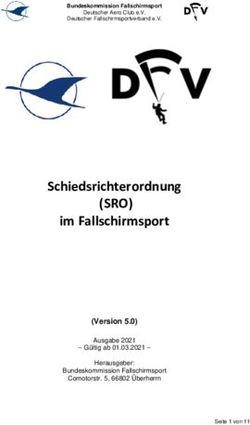AixArchive Ihr einfaches, rechts- und datensicheres E-Mail-Archiv in der private Cloud Benutzerhandbuch - ComNet
←
→
Transkription von Seiteninhalten
Wenn Ihr Browser die Seite nicht korrekt rendert, bitte, lesen Sie den Inhalt der Seite unten
aixArchive Ihr einfaches, rechts- und datensicheres E-Mail-Archiv in der private Cloud Benutzerhandbuch Stand 26.02.2019
ComNet – Computer im Netzwerk Vertriebs GmbH
Inhaltsverzeichnis
I. Zugriffsmöglichkeiten
1. Zugriff über aixArchiv Web Access
2. Zugriff über die Outlook-Integration
3. Zugriff über die aixArchiv Client Software
II. Benutzung von aixArchiv
1. Die aixArchiv Ordnerstruktur
2. Suchfunktion
aixArchive Handbuch Seite 2/13ComNet – Computer im Netzwerk Vertriebs GmbH
I. Zugriffsmöglichkeiten
1. Zugriff über aixArchiv Web Access
Anmelden am aixArchiv Server
Um über einen Browser auf ihr aixArchiv zugreifen zu können öffnen sie
zunächst in ihrem Browser den Link zu ihrem Archiv
(https://archive.aixcloud.de/kd-##### wobei ##### ihre Kundennummer
ist).
Auf der geöffneten Seite geben sie Ihren Benutzernamen und ihr Passwort ein
und bestätigen die Eingabe durch drücken des „Anmelden“-Buttons
(Abbildung 1). Bitte beachten Sie, dass der Benutzername immer dem eMail-
Benutzernamen des Anwenders entsprechen muss.
Abbildung 1
Sie werden nun automatisch zur Startseite von aixArchiv weitergeleitet.
Einstellungen
Unter dem Reiter Einstellungen können sie Sprache, Datums- und
Nummernformat sowie ihre Zeitzone ändern.
Hilfe
aixArchive Handbuch Seite 3/13ComNet – Computer im Netzwerk Vertriebs GmbH
Über den Menüpunkt Hilfe gelangen sie zu diesem Handbuch
Info
Zeigt ihnen grundlegende Informationen zu aixArchiv an
Abmelden
Um sich wieder abzumelden drücken sie in der obersten Zeile von aixArchiv
auf den Button „Abmelden“
2. Zugriff über die Outlook-Integration
Voraussetzungen
Diese Anleitung setzt voraus, dass aixArchiv in Ihrem Unternehmen
eingesetzt wird und dass das aixArchiv Outlook Add-In auf Ihrem Rechner
installiert wurde. Sie können dies daran erkennen, dass in Microsoft Outlook
eine Symbolleiste (bis Outlook 2007) oder ein Registerreiter (ab Outlook
2010) mit der Beschriftung "E-Mail Archiv" erscheint. (Abbildung 2)
Abbildung 2
Anmelden am aixArchiv Server
In dem Fall, dass das aixArchiv Outlook Add-in auf Ihrem Rechner nicht
vorkonfiguriert ist, werden Sie beim ersten Klick einer Schaltfläche auf der
aixArchiv-Symbolleiste dazu aufgefordert, sich im aixArchiv anzumelden. Bitte
tragen Sie den Servernamen https://archive.aixcloud.de/kd-#####
(##### ist Ihre Kundennummer) und Ihre Zugangsdaten ein. (Abbildung 3)
aixArchive Handbuch Seite 4/13ComNet – Computer im Netzwerk Vertriebs GmbH
Abbildung 3
Gespeicherte Zugangsdaten entfernen
Falls Sie sich an einen anderen Server anmelden möchten oder andere
Zugangsdaten verwenden möchten, müssen Sie ggf. die in Microsoft Outlook
gespeicherten Zugangsdaten entfernen. Bitte gehen Sie hierzu wie folgt vor:
◾ Klicken Sie innerhalb des aixArchiv Outlook Add-In auf Einstellungen.
◾ Klicken Sie auf Gespeicherte Zugangsdaten entfernen.
◾ Klicken Sie auf OK.
◾ Betätigen Sie eine beliebige Schaltfläche innerhalb der aixArchiv-
Symbolleiste, um das Anmeldefenster wieder anzuzeigen.
3. Zugriff über die aixArchiv Client Software
Anmelden am aixArchiv Server
Starten Sie den aixArchiv Client über das entsprechende Programmsymbol im
Startmenü. Das Fenster Verbinden mit E-Mail-Archiv erscheint. (Abbildung 4)
Abbildung 4
aixArchive Handbuch Seite 5/13ComNet – Computer im Netzwerk Vertriebs GmbH
Tragen Sie bei Servername https://archive.aixcloud.de/kd-##### (#####
ist Ihre Kundennummer) ein. Klicken Sie auf OK um die Verbindung mit
aixArchiv herzustellen.
Der aixArchiv Client überprüft nach dem Herstellen der Verbindung zum
Server ob ggf. neuere Programmdateien von aixArchiv heruntergeladen
werden müssen und führt falls erforderlich eine Aktualisierung der selbigen
durch.
Das Anmeldefenster erscheint. (Abbildung 5)
Abbildung 5
Tragen Sie den Benutzernamen und das Kennwort eines in aixArchiv
angelegten Benutzers in die zugehörigen Eingabefelder ein und klicken Sie auf
OK. Evtl. werden Sie gefragt, ob Sie aixArchiv vertrauen möchten - klicken
Sie hier auf OK.
II. Benutzung von aixArchiv
4. Die aixArchiv Ordnerstruktur
Für jeden Benutzer legt aixArchiv einen Ordner auf der obersten Ebene an.
Dieser Ordner entspricht dem Benutzerarchiv des Anwenders und enthält alle
E-Mails, die für diesen Anwender archiviert wurden. Dieser Ordner ist mit
Eigenes Archiv beschriftet.
Hat der angemeldete aixArchiv-Benutzer Zugriff auf die Archive anderer
Benutzer, so werden diese im Ordner Weitere Archive unter dem Namen
Archiv von zusätzlich aufgeführt.
Ordner verschieben, umbenennen und manuell anlegen
Ordner können innerhalb von aixArchiv verschoben, umbenannt oder neu
erstellt werden. Normale Anwender können dies ausschließlich in Ihrem
aixArchive Handbuch Seite 6/13ComNet – Computer im Netzwerk Vertriebs GmbH
eigenen Benutzerarchiv. Während der Archivierung übernimmt aixArchiv die
Ordnerstruktur und Ordnernamen der Quelle (z.B. von Microsoft Outlook).
Die Funktionen Neuer Ordner..., Umbenennen und Verschieben nach...
erreichen Sie über einen Rechtsklick auf den entsprechenden Archivordner.
Verschieben von E-Mails
Markieren Sie die E-Mails durch Festhalten der Strg+Taste (Strg+A markiert
alle E-Mails) und klicken Sie mit der rechten Maustaste auf die Markierung.
Klicken Sie dann auf In Ordner verschieben und wählen Sie den Zielordner
aus. Alternativ ziehen Sie die markierten E-Mails per Drag and Drop in den
Zielordner.
5. Suchen innerhalb von aixArchiv
Suchen über die Archivordner
Benutzerarchive
Im Ordner Eigenes Archiv finden Sie alle E-Mails, die aus Ihren Postfächern
archiviert wurden. Falls Sie über Lesezugriff auf die Archive weiterer Personen
in Ihrem Unternehmen verfügen, finden Sie deren E-Mails in Ordnern, die mit
Archiv von beginnen.
Anzeigen der E-Mails in einem Archivordner
Um E-Mails eines Archivordners anzuzeigen, klicken Sie einfach auf den
entsprechenden Ordner. Die E-Mails werden unterhalb des Ordnerbaums
angezeigt.
Schnellsuche
Mit Hilfe der Schnellsuche können Sie alle E-Mails in den von Ihnen lesbaren
Archiven direkt durchsuchen. Die Schnellsuche eignet sich besonders für
einfache Suchabfragen. Alternativ kann auch die Erweiterte Suche verwendet
werden (siehe unten).
Schnellsuche verwenden
Das Schnellsuche-Eingabefeld befindet sich im oberen Abschnitt des aixArchiv
Web Access. Geben Sie einfach in das Eingabefeld die gewünschten
Suchbegriffe ein, und betätigen Sie die ENTER-Taste. Die Suchergebnisse
werden daraufhin angezeigt. Sollte sich eine der Suchbegriffe im
aixArchive Handbuch Seite 7/13ComNet – Computer im Netzwerk Vertriebs GmbH
Sender/Empfänger oder im Betreff befinden, wird dieser farblich
hervorgehoben.
Nach Wortbestandteilen suchen
Um alle E-Mails anzuzeigen, die ein Wort beinhalten, das mit einem Text
beginnt, verwenden Sie das Wildcard-Zeichen (*).
Beispiel:
Auto*
würde Auto, Automatisch, Autoreparatur und andere finden.
Nach Wörtern suchen, deren Schreibweise nicht genau bekannt ist
Um nach Wörtern zu suchen, deren Schreibweise nicht genau bekannt ist,
verwenden Sie das Wildcard-Zeichen (?).
Beispiel:
Kla?se
würde Klasse und Klause finden.
Nach Phrasen suchen
Um nach Wörtern zu suchen, die zusammenhängend und in einer festgelegten
Reihenfolge auftauchen, verwenden Sie doppelte Anführungszeichen.
Beispiel:
"Microsoft Windows"
würde den Text Microsoft Windows finden, nicht jedoch
Microsoft Works oder Windows 95.
Einschränken nach Feldern
Sie können die Suche nach bestimmten Wörtern und Phrasen auf Felder
beschränken. Beispiele:
aixArchive Handbuch Seite 8/13ComNet – Computer im Netzwerk Vertriebs GmbH
subject:Nachrichten nur im Betreff
from:john@mailstore.com nur in Von
to:michael@mailstore.com nur in An
cc:lisa@mailstore.com nur in Cc
bcc:customers@mailstore.com nur in Bcc
Wörter ausschließen
Um das Suchergebnis einzuschränken, ist es häufig gewünscht, Wörter
anzugeben, die in den im Suchergebnis dargestellten E-Mails nicht enthalten
sein dürfen. Stellen Sie diesen Wörtern einfach ein Minuszeichen voran.
Beispiel:
ZDNet -Download-Tipp
findet alle E-Mails vom ZDNet, jedoch keine Download-Tipps.
Kombination
Es ist auch möglich, oben genannte Suchmöglichkeiten zu kombinieren.
Beispiel:
ZDNET -"Daily Update"
findet alle E-Mails vom ZDNet, in welchen der
zusammenhängende Text Daily Update nicht vorkommt.
Erweiterte Suche
Mit Hilfe der in aixArchiv integrierten Erweiterten Suche können Sie komplexe
Suchvorgänge durchführen, die sich nicht nur auf den E-Mail-Inhalt beziehen,
sondern auch auf Felder wie das Datum oder die E-Mail-Größe.
Verwenden der Erweiterten Suche
Klicken Sie im aixArchiv auf Erweiterte Suche. Legen Sie die Kriterien für E-
Mails fest, die Sie im Suchergebnis erhalten möchten. Die Kriterien werden
UND-verknüpft, d.h. es werden nur die E-Mails angezeigt, für die alle
festgelegten Kriterien zutreffen. Klicken Sie auf Suchen, um die Suche zu
starten (Abbildung 6)
aixArchive Handbuch Seite 9/13ComNet – Computer im Netzwerk Vertriebs GmbH
Abbildung 6
Suchkriterien im Bereich "Erweiterte Suche"
Legen Sie hier einen Suchtext fest, und stellen Sie ein, worin dieser gesucht
werden soll. Zur Auswahl stehen:
◾Betreff - Es wird im Betreff der E-Mail gesucht
◾Absender/Empfänger - aixArchiv sucht in den Feldern Von, An, CC und BCC
◾Nachrichteninhalt - Die Suche erfolgt im Nur-Text oder HTML-Teil der E-Mail
(je nach Verfügbarkeit)
◾Anhangdateinamen - Es wird in den Dateinamen der Anhänge gesucht
aixArchive Handbuch Seite 10/13ComNet – Computer im Netzwerk Vertriebs GmbH
◾Anhanginhalte - Es wird im Inhalt der Anhänge gesucht. Ob und inwieweit
im Anhang gesucht werden kann hängt von den festgelegten Indexoptionen
ab (Verwaltung > Storage > Suchindizes)
Im Feld „Suchen nach“ können Sie alle Möglichkeiten nutzen, die auch schon
im Abschnitt Schnellsuche beschrieben wurden, zum Beispiel Phrasen und
Wildcards.
Suchkriterien im Bereich "Allgemein"
Im Bereich Allgemein finden Sie folgende Suchfelder:
◾Ordner - Legen Sie hier fest, in welchem Ordner aixArchiv suchen soll.
Standardmäßig sind dies alle lesbaren Ordner. Über die Schaltfläche rechts im
Feld können Sie den Ordner aus der Ordnerstruktur heraussuchen. Als
Administrator haben Sie zusätzlich die Möglichkeit, über alle Benutzerordner
zu suchen.
◾Unterordner einschließen - Ist diese Option aktiviert, sucht aixArchiv nicht
nur im festgelegten Ordner (z.B. Posteingang), sondern auch in allen
Unterordnern (z.B. Posteingang/Projekte 2007/Gewinnoptimierung)
◾Von - In diesem Feld eingegebene Wörter bzw. E-Mail-Adressen werden
ausschließlich im Absenderfeld der E-Mail gesucht
◾An/Cc/Bcc - In diesem Feld eingegebene Wörter bzw. E-Mail-Adressen
werden ausschließlich in den Empfängerfeldern An, Cc und Bcc der E-Mail
gesucht
◾Datum - Legen Sie hier fest, über welchen Datumsbereich sich die Suche
erstrecken soll. Sie können entweder einen automatischen Datumsbereich
auswählen, z.B. Gestern oder Dieses Jahr, oder nach der Auswahl von
Benutzerdefiniert einen Datumsbereich manuell auswählen. Das angegebene
Start- und Enddatum gilt jeweils als eingeschlossen (inklusive).
In den Feldern Von und An/Cc/Bcc können Sie alle Möglichkeiten nutzen, die
auch schon im Abschnitt Schnellsuche beschrieben wurden, zum Beispiel
Phrasen und Wildcards.
Suchkriterien im Bereich "Erweitert"
Im Bereich Erweitert finden Sie folgende Suchfelder:
aixArchive Handbuch Seite 11/13ComNet – Computer im Netzwerk Vertriebs GmbH
◾Nachrichten mit / ohne Anhänge - In der Standardeinstellung wird über alle
Nachrichten gesucht, unabhängig davon, ob ein Anhang vorhanden ist oder
nicht. Entfernen Sie eines der beiden Häkchen, um bestimmte E-Mails (z.B.
die ohne Anhang) aus der Suche herauszunehmen. Wichtig: Eine Suche über
dieses Kriterium ist unter Umständen ungenau. Zum Beispiel könnte auch das
Hintergrundbild einer E-Mail als Anhang angesehen werden.
◾Größe - Standardmäßig wird über alle Nachrichten unabhängig von ihrer
Größe gesucht. Über das Suchkriterium Größe können Sie eine Einschränkung
nach E-Mail-Größe vornehmen, z.B. mindestens 5 MB oder zwischen 400 und
600 KB.
◾Wichtigkeit - Schränkt nach der vom Absender der E-Mail festgelegten
Wichtigkeit der E-Mail ein. Niedrig sucht dabei nach jeder Wichtigkeit, die
niedriger als Normal ist, und Hoch nach jeder Wichtigkeit, die höher als
Normal ist. Enthält eine E-Mail keine derartige Information, wird eine
Wichtigkeit von Normal angenommen.
Die Suche starten
Klicken Sie auf Suchen, um die Suche zu starten. Das Ergebnis wird in Form
einer Liste angezeigt.
Das Suchergebnis weiter einschränken
Um das Suchergebnis nach bereits erfolgter Suche einzuschränken, klicken
Sie erneut auf Erweiterte Suche, legen Sie zusätzliche Suchkriterien fest und
klicken Sie wiederum auf Suchen.
Eine neue Suche starten
Um eine neue Suche zu starten, klicken Sie auf Neue Suche. Alle festgelegten
Suchkriterien werden damit auf ihre Standardeinstellung (d.h. keine
Einschränkungen; Suche über die Ordner des aktuellen Benutzers)
zurückgesetzt.
Suchkriterien zur erneuten Verwendung speichern
Suchkriterien, die häufiger verwendet werden (zum Beispiel alle Rechnungen
des jeweils letzten Monats) können Sie speichern und später
wiederverwenden. Klicken Sie hierzu auf Speichern unter... und legen Sie
einen sinnvollen Namen fest. Über die Schaltfläche Öffnen können Sie die
aixArchive Handbuch Seite 12/13ComNet – Computer im Netzwerk Vertriebs GmbH
gespeicherten Kriterien später wieder abrufen, auf Wunsch modifizieren und
die Suche erneut starten.
aixArchive Handbuch Seite 13/13Sie können auch lesen